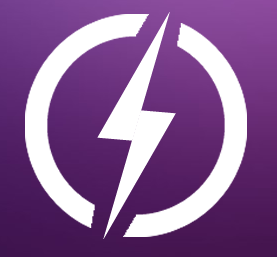
راهنمای تست فیکسچر Antminer 1.0
توضیحات: فیکسچر تست Antminer 1.0 برای Antminer S9, S9i, S9j, R4, DR3, T9, Z9, چگونه از فیکسچر تست Antminer استفاده کنیم؟ و در هنگام کار به چه نکاتی باید اشاره کنیم؟ امیدواریم این راهنمای کاربر فیکسچر تست بتواند به شما کمک کند.
این دستگاه تست برای سری های S9، S9i، S9j، R4، DR3، T9، Z9 مناسب است.
می توانید ماینر خود را بررسی کرده و برنامه کارت TF منطبق را از طریق مراحل زیر جایگزین کنید. امیدواریم عملیات زیر به شما کمک کند. در صورت داشتن هرگونه سوال، می توانید مستقیماً با ما تماس بگیرید.
1. آماده سازی
1) ابزار: آهن لحیم کاری برقی (60 وات).
2) پلت فرم تست: کامپیوتر با سیستم win7 یا win10.
3) فیکسچر: فیکسچر تست هش برد.
4) خط داده: کابل داده 2 * 9 پین، فاصله پین 2.0 میلی متر، طول 30 سانتی متر.
5) فن: فن خنک کننده 12 سانتی متر * 2، برای دفع گرما از هر دو طرف هش برد در طول آزمایش استفاده می شود.
6) منبع تغذیه (12 ولت > 4 آمپر DC، یا از منبع تغذیه برای ماینر استفاده کنید، لطفاً از یک منبع تغذیه با برد هش استفاده نکنید).
7) کارت TF: ابتدا فایل تبدیل شده را به فیکسچر تست بنویسید و سپس فایل تست را در کارت TF کپی کنید.
8) کابل USB به سریال. این ساده ترین راه برای اتصال به پورت کنسول سریال میکروکنترلر / روتر Raspberry Pi / WiFi است.
2. رایت فایل
1) فایل های مورد نیاز را برای مدل مربوطه دانلود کنید:
هر فیکسچر دو فایل دارد: فایلهای تبدیل و فایلهای آزمایشی، برخی از فایلهای آزمایشی رایج هستند.
2) فایل های تبدیل را از حالت فشرده خارج کنید (به عنوان مثال فیکسچر V9 را در نظر بگیرید)
آ. کارت خوان را در جایی که کارت TF نصب شده است در رایانه قرار دهید، سپس روی کارت خوان کلیک راست کرده و فرمت را برای فرمت کارت TF انتخاب کنید.
ب فایل تبدیل دانلود شده را در پوشه اصلی کارت TF از حالت فشرده خارج کنید.
ج وقتی دستگاه تست خاموش شد، کارت TF تکمیل شده را وارد کرده و سپس روشن کنید.
د پس از روشن شدن، لطفاً 2 دقیقه صبر کنید، سپس آن را خاموش کرده و کارت را بردارید.
3) فایل های آزمایشی را از حالت فشرده خارج کنید (به عنوان مثال V9 jig را در نظر بگیرید)
آ. کارت خوان را در جایی که کارت TF نصب شده است در رایانه قرار دهید، سپس روی کارت خوان کلیک راست کرده و فرمت را برای فرمت کارت TF انتخاب کنید.
ب فایل های تست مربوطه را دانلود کنید و سپس آن را در دایرکتوری ریشه کارت TF از حالت فشرده خارج کنید.
ج وقتی دستگاه تست خاموش شد، کارت TF را وارد کرده و سپس روشن کنید.
د بعد از اینکه صفحه نمایش نرمال بود، شروع به استفاده از فیکسچر کنید.
3. اتصال سخت افزاری
1) ابتدا پورت سریال، نمودار اتصال برد کنترل و برد پورت سریال USB را وصل کنید.
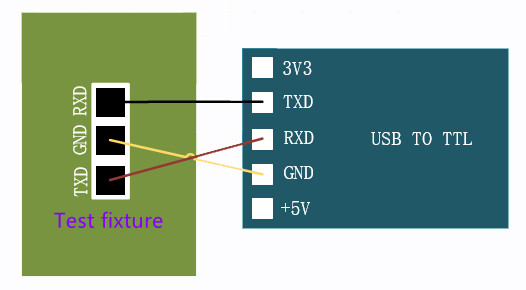
2) برد پورت سریال را لحیم کنید، کابل داده را وصل کنید، توجه داشته باشید که خط تنظیم کننده ولتاژ باید وصل شود زمانی که فیکسچر آزمایش شروع به روشن شدن کرد.

3) نمودار اثر اتصال به شرح زیر است.

4) کارت TF را وارد کنید.

5) خط دیتا و فن خنک کننده را وصل کنید.

6) برق را به برق وصل کنید.
کانکتور برق آداپتور مشکی در شکل زیر است. فقط آن را مستقیماً به کانکتور برق وصل کنید. اگر از APW3++ PSU و دیگر منبع تغذیه ماینر استفاده می کنید، باید آن را به رابط سفید 6PIN روی برد کنترل وصل کنید، اما کلید پاور فیکسچر متنی کار نمی کند.

4-نصب نرم افزار
1) نرم افزار را دانلود کنید
آ. نرم افزار: SecureCRT، برنامه ماشین راننده CP210X (سیستم به صورت خودکار آن را در هنگام قرار دادن برای اولین بار نصب می کند).
ب پورت سریال را به کامپیوتر وصل کنید. سیستم به طور خودکار درایور را نصب می کند (اگر رایانه های شخصی نمی توانند به طور فعال درایور را نصب کنند، لطفاً درایور مربوطه را خودتان دانلود کرده و به صورت دستی نصب کنید).
ج روی Computer--Right-Click--Properties--Device Manager کلیک کنید و گزینه port را پیدا کنید. درایور و شماره پورت در شکل زیر نشان داده شده است. اگر نه، باید برد سریال پورت را بررسی کنید و درایور مربوطه را دانلود کنید.

د نرم افزار SecureCRT را دانلود و نصب کنید.
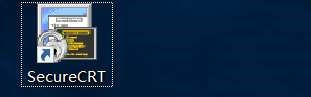
2) تنظیمات نرم افزار
آ. نرم افزار را باز کنید، پورت COM را که باید همان پورت در Device Manager باشد را انتخاب کنید و سپس روی connect کلیک کنید.
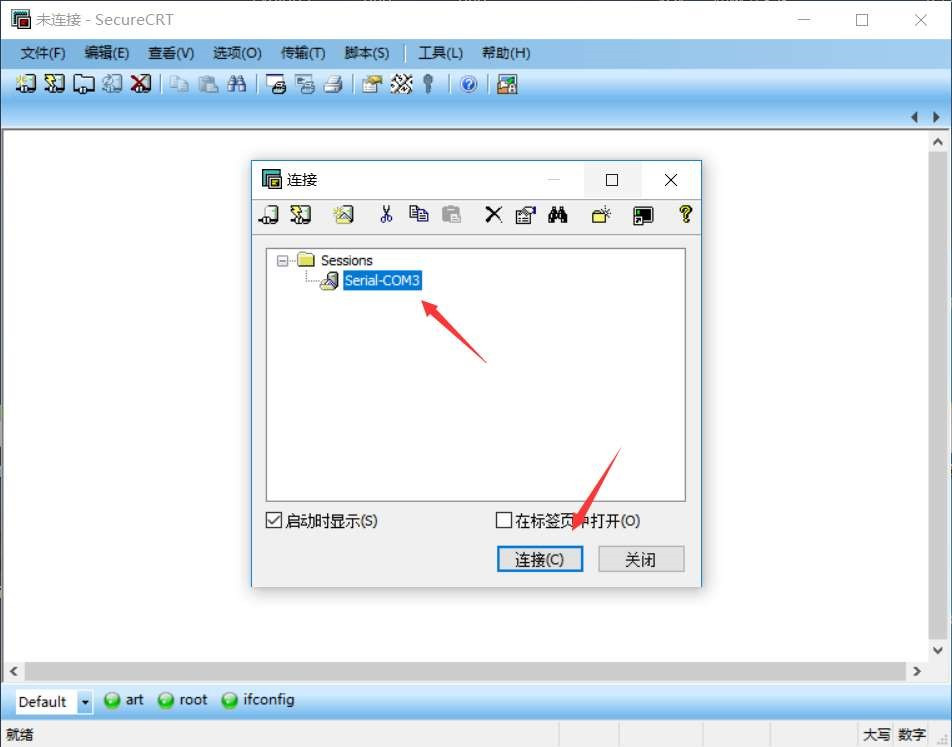
ب اگر به طور خودکار انتخاب نشد، لطفاً آن را به صورت زیر تنظیم کنید.
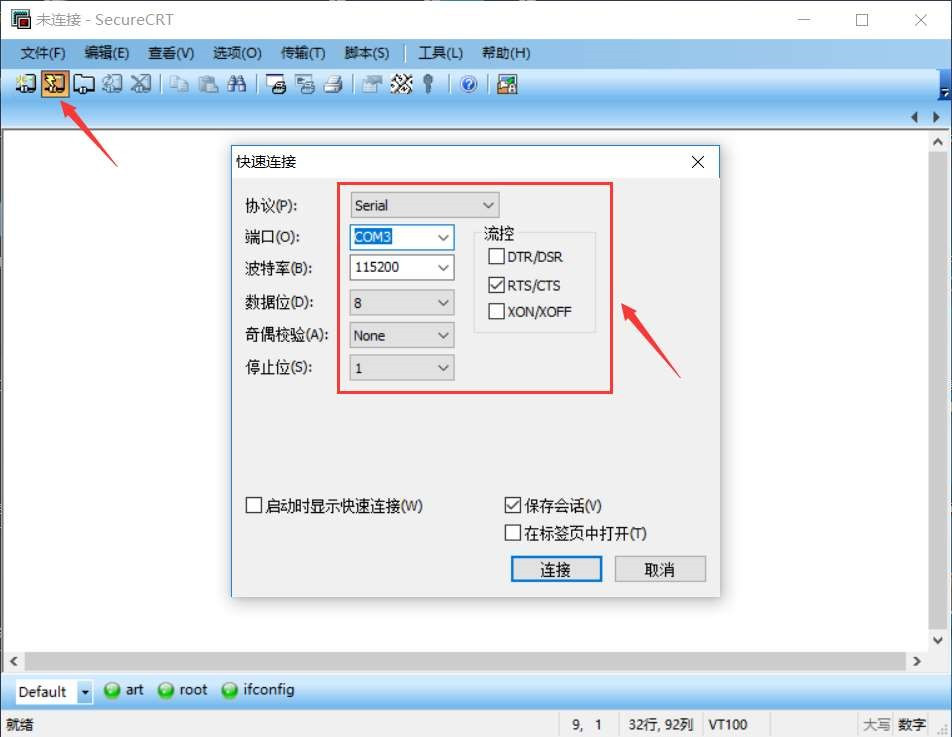
5. آزمون را شروع کنید
1) پس از اتصال خط دیتا و منبع تغذیه فیکسچر، کلید برق فیکسچر را روشن کنید. نرم افزار و دستگاه تست صفحه زیر را نشان می دهد. دستگاه تست به طور معمول شروع می شود، دکمه تست را فشار دهید تا تست شروع شود.

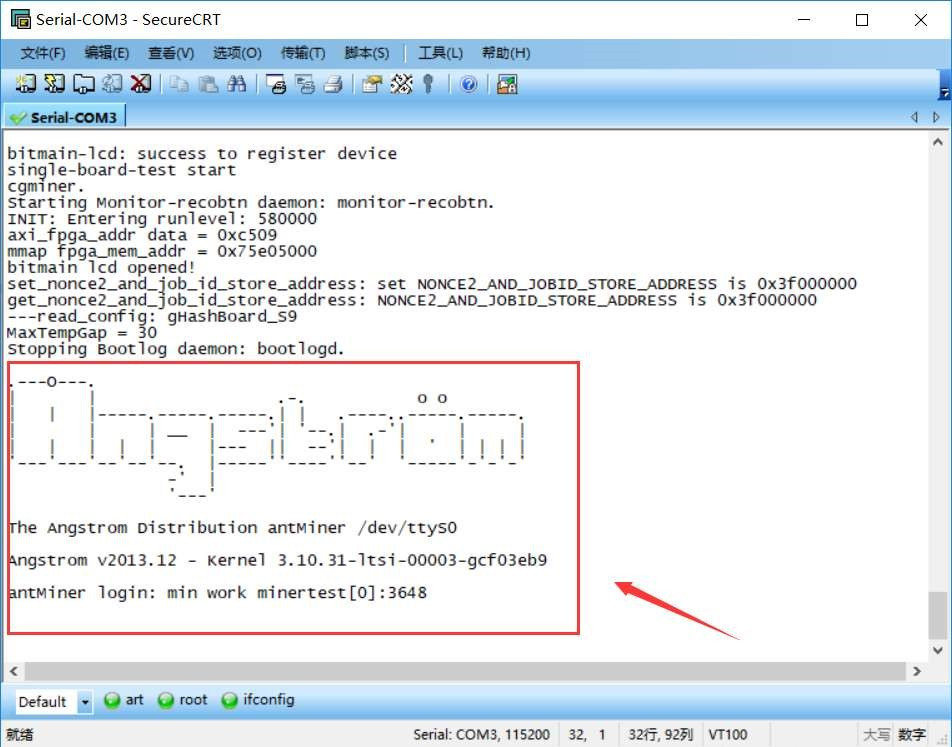
2) پس از پایان تست پلت فرم، فیکسچر تست سه OK را نشان می دهد که نشان می دهد هش برد محصول خوبی است.
